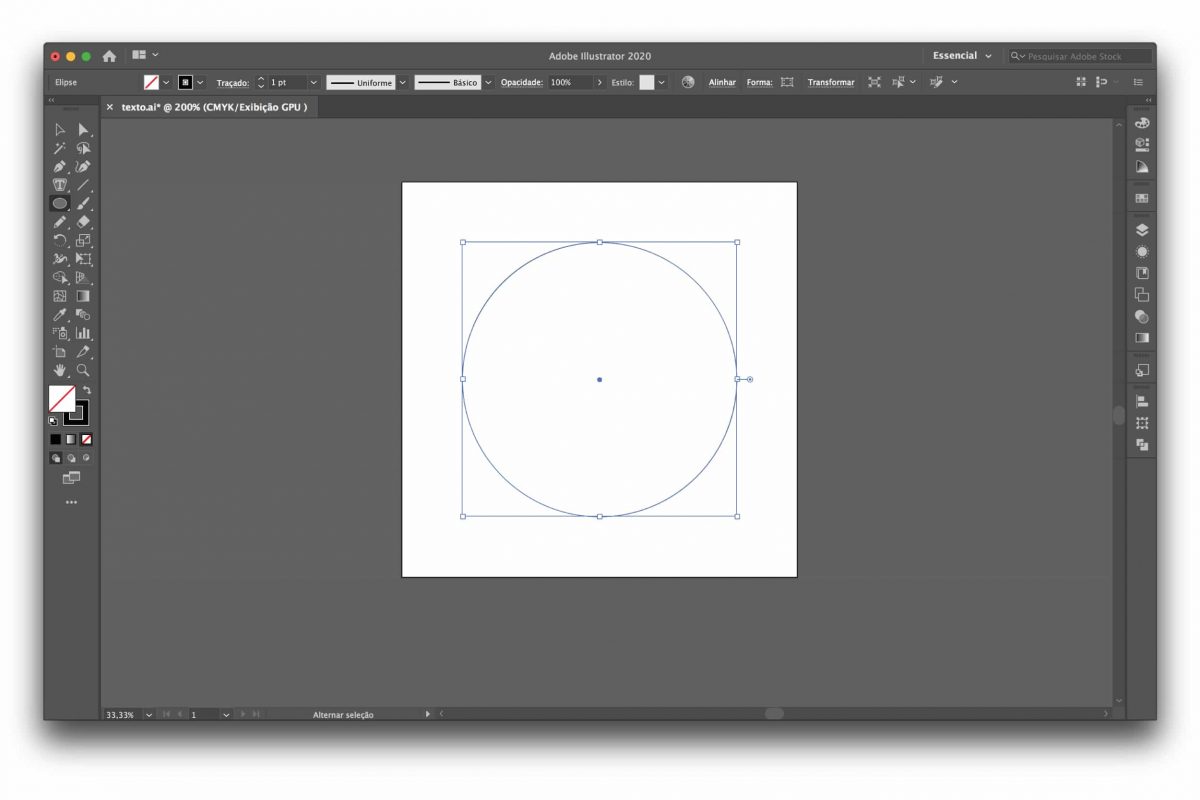Se procura tutoriais de Adobe Illustrator, ou dicas e curiosidades sobre design gráfico e impressão, veio ao sítio certo. No nosso blog irá encontrar uma extensa lista de artigos com conteúdos exclusivos para designers e profissionais da área de marketing.
Neste artigo vamos abordar uma das mais importantes ferramentas do Illustrator, o Pathfinder. O Illustrator é um software de design gráfico vectorial, ou seja, em vez de manipular imagens raster, os desenhos são compostos por vectores, tal como explicámos em artigos anteriores.
A ferramenta Pathfinder permite unir, intersectar, dividir e excluir objectos. Esta ferramenta tem um vasto campo de aplicações, podendo servir como etapa intermédia para realização de tarefas no Illustrator. Por exemplo, no tutorial “como criar tabelas no Illustrator” foi necessário o uso desta ferramenta para unir vários objectos. Uma tarefa que de outra forma seria bastante mais complexa e morosa.
Mas como utilizar o Pathfinder no Adobe Illustrator? Continue a ler este artigo, e vai descobrir.
Activar a paleta Pathfinder no Illustrator
Antes de prosseguirmos é necessário tornar visível a ferramenta Pathfinder, de forma a que consigamos proceder à manipulação dos objectos. Para tal é necessário verificar se no menu “Janela” a opção “Pathfinder” tem o visto. Em caso afirmativo, já se encontra activa, caso contrário deverá clicar sobre esta opção.
Para que a paleta do Pathfinder seja apresentada rapidamente poderá ser usado o atalho do Illustrator Shift+Ctrl+F9 (Windows) ou Shift+CMD+F9 (Mac).
Activada a paleta é possível visualizar os diferentes modos que a ferramenta apresenta, os quais passamos a descrever abaixo.
Tipos de Pathfinder
Unir
Tal como o nome indica, o modo “unir” junta dois objectos num único. A cor atribuída ao objecto final corresponde ao objecto que se encontra mais à frente.
Menos frente
Este modo subtrai o objecto que está à frente. Na imagem abaixo é possível visualizar o resultado final.
Interseção
A intersecção resulta da área comum de dois objectos. O objecto final coincidirá com a sua sobreposição.
Excluir
O modo excluir é o oposto na intersecção. Exclui a área comum, e resulta apenas na área não comum dos objectos.
Dividir
Corta os objectos pelo traçado, mantendo-se as mesmas cores.
Aparar
Separa os dois objectos, e elimina o contorno.
Mesclar
Idêntico ao Aparar, sendo que tem a particularidade de unir objectos da mesma cor, como é possível verificar no exemplo abaixo.
Corte
O resultado do modo corte é a intersecção dos dois elementos, o contorno é eliminado.
Contorno
Cria os contornos dos objectos, sendo a cor final do traçado correspondente à cor inicial de preenchimento.
Menos atrás
Tal como o nome indica, o resulta no objecto da frente menos o objecto de trás. O traçado mantém-se como no objecto original.
A ferramenta Pathfinder é sem dúvida uma das mais úteis do Adobe Illustrator. Permite criar objectos complexos que de outra forma seria uma tarefa bem mais complicada. Por outro lado é comum os designers não saberem com exactidão qual Pathfinder devem usar de forma a concretizar rápida e eficazmente cada tarefa. Com este artigo esperamos ter clarificado esta questão.
Procura uma gráfica de confiança onde possa materializar as suas criações gráficas? Na Webnial Gráfica Online teremos todo o gosto em ajudar, contacte-nos!